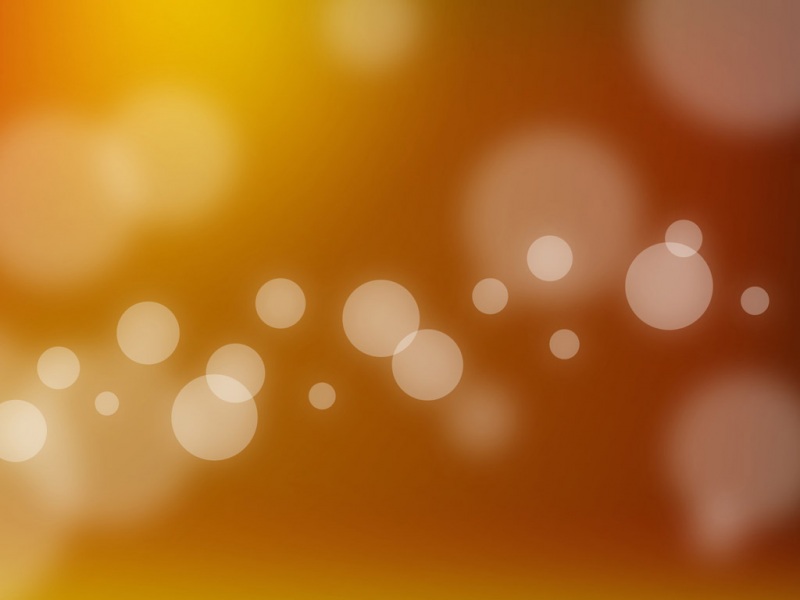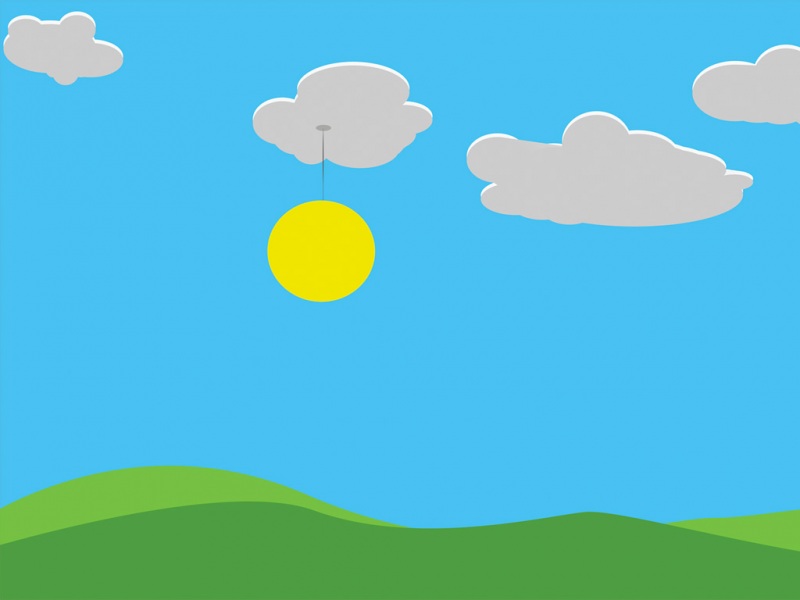Win11安全中心无法打开显示跳转微软商店怎么解决?最近有用户反映更新最新dev版,win安全中心无法打开,win安全中心无法打开显示跳转微软商店,安装应用里也没有安全中心,这是怎么回事呢?下面小编为你带来了相关的解决方法,有需要的赶快来看看吧。
解决方法
方法一
1、当我们依次点击隐私和安全性 - Windows 安全中心,发现此时安全中心无法打开。
2、按Win + X组合键,或右键点击Win11开始,在打开的菜单中,找到并点击Windows PowerShell(管理员)。
3、管理员模式打开 powershell 输入:
1) Set-ExecutionPolicy Unrestricted
1) Get-AppXPackage -AllUsers | Foreach {Add-AppxPackage -DisableDevelopmentMode -Register “$($_.InstallLocation)AppXManifest.xml”}
管理员模式打开 powershell 输入:
Get-AppxPackage Microsoft.SecHealthUI -AllUsers | Reset-AppxPackage
方法二
1、鼠标右键点击任务栏上的开始菜单图标,弹出的隐藏菜单中点击【应用和功能】。
2、找到Windows安全中心,点击右侧的三个点,选择【高级选项】。
3、在高级选项中找到【重置】按钮,点击即可。
4、若是找不到Windows安全中心这个应用功能,说明没有安装,那么就需要重新安装。